**
1.QWT下载路径
**:https://sourceforge.net/projects/qwt/
主要下载这三个文件:qwt-6.1.2.zip,qwt-6.1.2.pdf,qwt-6.1.2.qch。
qwt-6.1.2.zip:qwt相关源码
qwt-6.1.2.pdf:用户手册,包括安装说明和类库说明
qwt-6.1.2.qch:qwt帮助文档,可以加入到Qt Creator中.
2.Qwt编译,主要有两种:
a)采用命令行编译
命令行编译这个就要根据自己安装的Qt版本而定,笔者安装的是MinGw版,所以以下命令行操作针对此版本而言,其他版本的操作可以参看qwt-6.1.2.pdf。
1.解压缩qwt-6.1.2.zip,通过cmd进入到qwt-6.1.2文件夹内,执行:
qmake qwt.pro

完成后执行:
mingw32-make

最后执行:
mingw32-make install

然后就是等等等等……
好不容易编译安装完后,可能会有人有疑问,我们编译安装的qwt去哪了?这时你解压的文件夹qwt-6.1.2下有一个文件qwtconfig.pri,可以打开看看:
QWT_INSTALL_PREFIX = $$[QT_INSTALL_PREFIX]
unix {
QWT_INSTALL_PREFIX = /usr/local/qwt-$$QWT_VERSION
# QWT_INSTALL_PREFIX = /usr/local/qwt-$$QWT_VERSION-qt-$$QT_VERSION
}
win32 {
QWT_INSTALL_PREFIX = C:/Qwt-$$QWT_VERSION
# QWT_INSTALL_PREFIX = C:/Qwt-$$QWT_VERSION-qt-$$QT_VERSION
}
QWT_INSTALL_DOCS = $${QWT_INSTALL_PREFIX}/doc
QWT_INSTALL_HEADERS = $${QWT_INSTALL_PREFIX}/include
QWT_INSTALL_LIBS = $${QWT_INSTALL_PREFIX}/lib很好理解,这里就是指定了你安装的路径了,由此可知我们的QWT安装到了C:\Qwt-6.1.2文件夹下,可以进入到此文件夹,我们就发现了
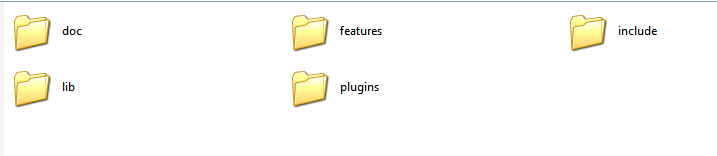
这些就是编译好后的内容。
b)Qt Creator编译
使用Qt Creator打开解压路径E:\work\qwt-6.1.2下的qwt.pro,然后就是debug和release都编译一次,那么就会在E:\work\qwt-6.1.2文件夹下产生两个文件夹build-designer-Desktop_Qt_5_5_1_MinGW_32bit-Debug和build-designer-Desktop_Qt_5_5_1_MinGW_32bit-Release。
我们只需要将build-designer-Desktop_Qt_5_5_1_MinGW_32bit-Release。
这个编译就简单了,点击后就是等…….它编译后的结果就是在-Debug和-Release文件夹下。
3.QWT配置
拷贝工作:
a.从 C:\Qwt-6.1.2\lib下拷贝libqwt.a和libqwtd.a 到 E:\software\Qt\Qt5.5.1\5.5\mingw492_32\lib文件夹下
b.从 C:\Qwt-6.1.2\lib下拷贝qwt.dll和qwtd.dll 到 E:\software\Qt\Qt5.5.1\5.5\mingw492_32\bin文件夹下
c.从 C:\Qwt-6.1.2\plugins\designer下拷贝qwt_designer_plugin.dll 到 E:\software\Qt\Qt5.5.1\5.5\mingw492_32\plugins\designer文件夹下
d.在E:\software\Qt\Qt5.5.1\5.5\mingw492_32\include文件夹下新建Qwt文件夹,并将C:\Qwt-6.1.2\include此文件夹下所有内容拷贝到刚才新建的Qwt文件夹内
到此QWT配置就算完成了。
4.测试
1.这时我们打开Qt Creator,新建一个工程取名为QwtDemo,之后一路默认。如图所示:
2.这时我们选择界面文件mainwindow.ui,右击选择 用…打开 ,选择Qt Designer,如图所示:
3.弹出Qt Designer,在控件窗口最下方就会有Qwt Widgets控件了。
这时我们随便拖一个控件QwtAnalogClock到窗口。
4.最后一步也是最重要的一步,我们需要在自己新建的工程文件即QwtDemo.pro文件内新增如下语句:
DEFINES += QT_DLL QWT_DLL
LIBS += -L"E:\software\Qt\Qt5.5.1\5.5\mingw492_32\lib" -lqwtd
LIBS += -L"E:\software\Qt\Qt5.5.1\5.5\mingw492_32\lib" -lqwt
INCLUDEPATH += E:\software\Qt\Qt5.5.1\5.5\mingw492_32\include\Qwt然后运行,就的到了我们预期的就结果,如下图:
注:
最后说下自己在安装过程中踩到的坑:
1.qwt-6.1.2.zip解压路径中含有中文,在最后的安装过程中老是出错。
2.qwt.pro第一次在A处执行了debug和release,将qwt-6.1.2目录拷贝走,再次打开和编译,它指向的路径还是A处,此时需要修改 项目->构建目录来修改构建目录。
3.如果在命令行使用mingw32-make,提示不是内部命令,记得在path中增加 Qt\Qt5.5.1\Tools\mingw492_32\bin 所指向的完整路径。








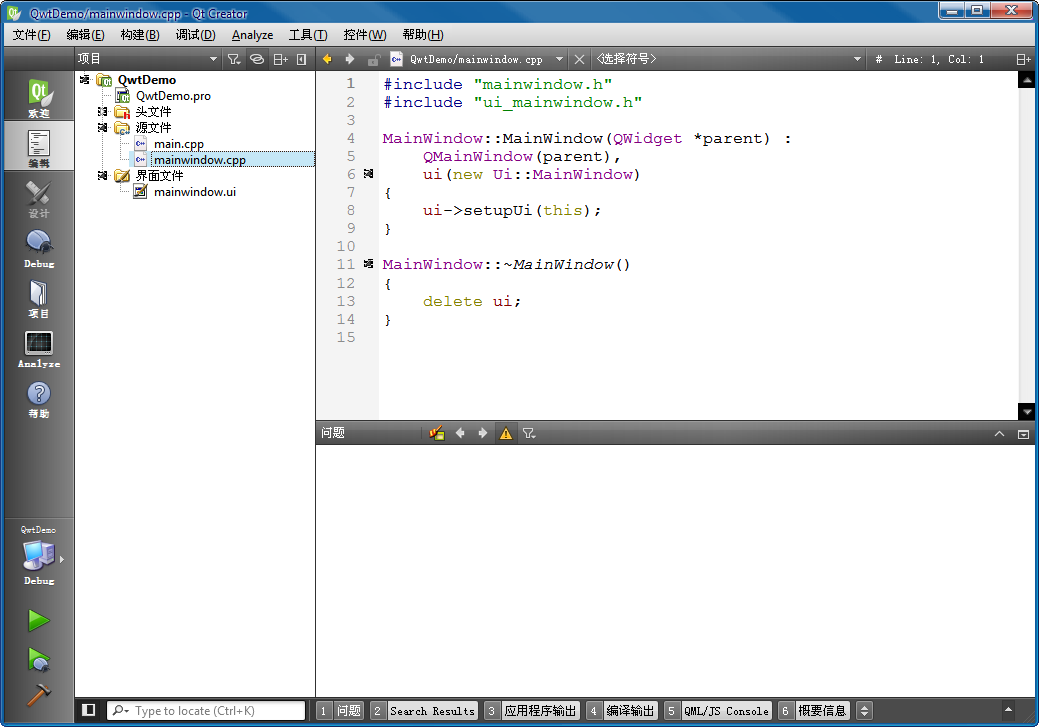
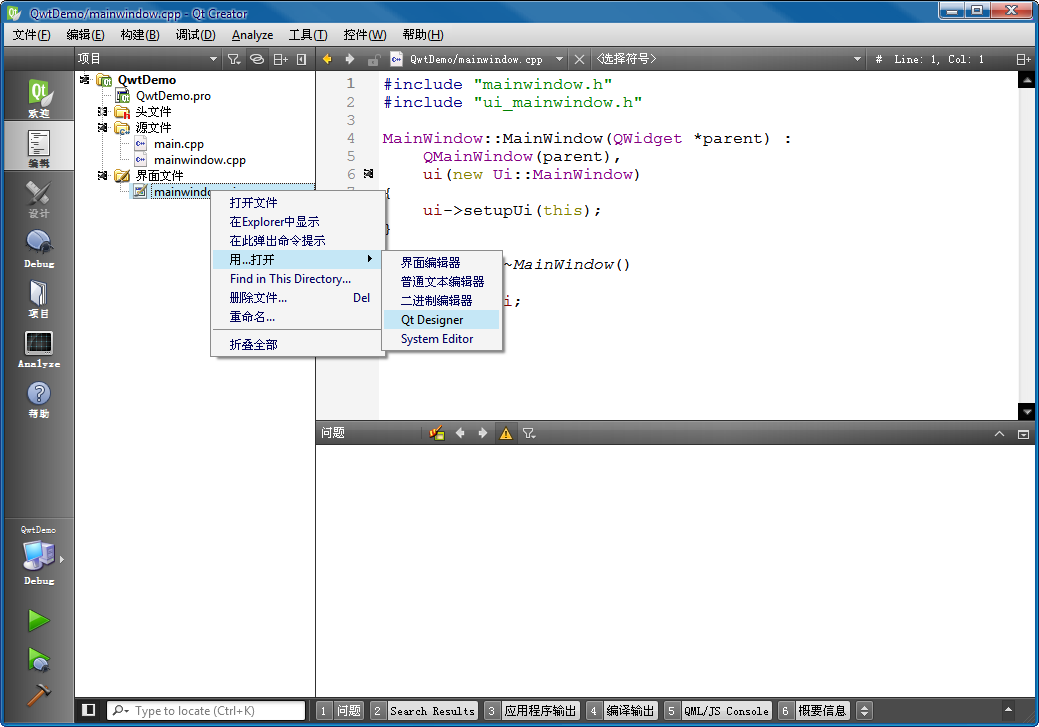
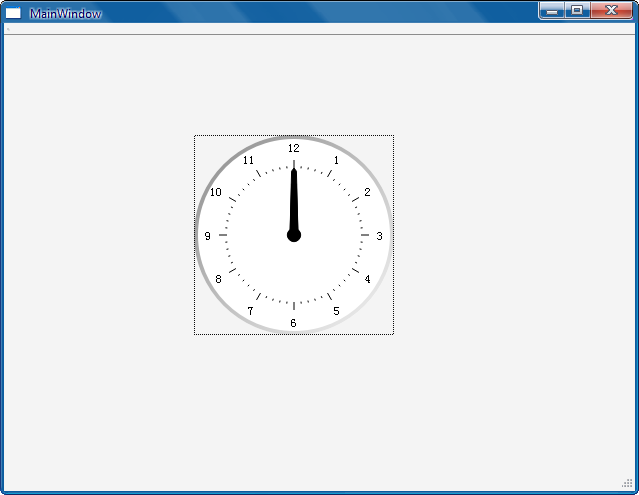














 2895
2895











 被折叠的 条评论
为什么被折叠?
被折叠的 条评论
为什么被折叠?










